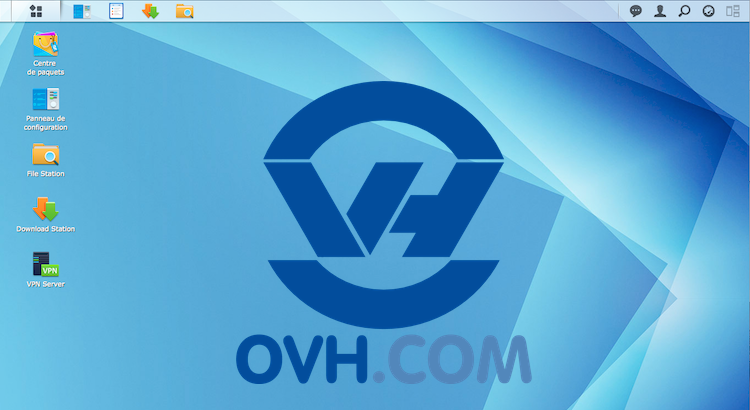Ces derniers jours j’ai remarqué une forte augmentation du nombre de visites sur mon article expliquant comment accéder à son NAS Synology derrière une Livebox.
Depuis cet article, ma configuration a quelque peu changé.
Ayant un nom de domaine chez OVH je souhaitait pouvoir en profiter pour accéder à mon NAS depuis l’extérieur via ce domaine que je paie.
Cependant, comme je l’expliquais, la Livebox ne laisse pas un très grand choix de fournisseur pour la configuration DynDNS.
Voici donc comment procéder pour configurer un domaine OVH sur une IP dynamique à l’aide d’un NAS Synology.
Cette astuce peut s’appliquer pour n’importe quel type de modem/routeur ne proposant pas OVH (ou un autre provider) dans la configuration DynDNS.
Configuration du domaine chez OVH
Disposant déjà d’un nom de domaine, j’ai créé un sous-domaine qui me permet d’accéder à mon IP publique.
Pour cela rendez-vous dans l’espace client OVH onglet Domaines / DynHost.
Nous allons commencer par créer notre sous-domaine. On clique sur Ajouter un DynHost et on saisit le sous-domaine à créer ainsi que l’IP publique actuelle de la box.
Pour connaitre cette IP rendez vous à l’adresse suivante : http://www.mon-ip.com/.
Une fois le sous-domaine créé nous allons avoir besoin d’un identifiant pour pouvoir le mettre à jour.
On clique alors sur Gérer les accès puis Créer un identifiant.
Il suffit de choisir un identifiant, un mot de passe et entrer le sous-domaine que nous avons créé.
A partir de là, le sous-domaine pointe normalement vers l’IP configurée.
On peut le vérifier avec la commande suivante :
nslookup domaine
Configurer la mise à jour automatique de l’IP
Jusqu’à présent notre solution fonctionne bien. Cependant toutes les 24h, ou au redémarrage de la box, l’IP publique va changer et le sous-domaine ne pointera alors plus au bon endroit. Nous allons donc utiliser notre NAS Synology pour mettre à jour automatiquement cette adresse.
Dans le panneau de configuration de Synology on choisi l’onglet Accès externe.
On crée un nouveau service DDNS, que l’on rempli avec les informations suivantes :
– Fournisseur de service : OVH
– Nom d’hôte : sous-domaine créé
– Nom utilisateur : identifiant d’accès
– Mot de passe : mot de passe associé
Le NAS se connectera alors automatiquement à chaque fois que l’IP publique change pour mettre à jour le sous-domaine.
On a alors un domaine qui pointe vers notre IP publique, même dynamique, il ne reste plus qu’à faire nos redirections de ports pour accéder aux différents services que l’on souhaite ouvrir sur l’extérieur.
N’hésitez pas à partager l’astuce et à faire part de vos conseils dans les commentaires !